У меня есть монитор, который я подсоединяю к своему стационарному компьютеру, ничего в нем особенного нет – диагональ 20 дюймов (максимальное разрешение 1650 Х 1080), два выхода DVI и VGA, все стандартно. Его я буду использовать для отображения, потому как привык к нему!
Есть мышь и клавиатура, также мне очень привычные, буду работать именно с ними.
Последнее – андроид приставка, есть выходы HDMI, также есть кабель для подключения к кинескопным телевизорам, то есть тюльпаны. Встроен WIFI, разъем RJ45, 2USB порта, в общем самое необходимое.

Как смотреть ТВ на компьютере
Многие пользователи хотят смотреть ТВ каналы на своем ПК или ноутбуке, поскольку этот способ является самым комфортным. Пакет программ Смарт ТВ, настроенный на компьютере, набирает популярность с каждым годом. Просмотр на ПК дает возможность записывать нужные программы и потом пересматривать их в любое удобное время. Самым простым вариантом подключения считается использование адаптера для тюнера ТВ, которые продается в виде платы для слота PCI либо в форме USB. Второй тип позволяет просто установить программное обеспечение адаптера на компьютер или ноутбук.
САМОДЕЛЬНЫЙ ANDROID TV BOX из сломанного планшета (3D печать)
В первом случае придется потратить на подключение чуть больше времени и сначала вставить тюнер в свободный слот PCI, который расположен под крышкой системного блока или ноутбука. После нужно просто запустить компьютер и установить на нем нужное ПО, если установка пройдет успешно, вам останется лишь подключить к тюнеру антенну, кабель либо спутниковую тарелку. Настроить каналы можно в установленном приложении, при помощи которого можно смотреть их на компьютере в любое удобное время, а также записывать необходимые передачи на свой жесткий диск.
Что нужно для полноценной работы?
У меня клавиатура и мышь старые, у них подключение к компьютеру PS/2, а не USB – с одной стороны это минус, с другой плюс. Я купил переходник, в который сразу устанавливаются оба устройства, и далее мы подключаем в один USB порт, то есть второй у нас свободен. Вот фото.

Стоит он копейки, порядка – 150 рублей. Может быть есть дороже, но у меня и этот работает прекрасно.
Далее нужно запитать приставку к монитору, тут также не обошлось без приобретения. Дело в том, что в мониторе выходы только DVI и VGA, а в нашем android гаджете – HDMI, поэтому нужен переходник с HDMI на DVI, такие можно найти в компьютерных магазинах, либо опять же заказать в Китае. Сейчас цену не помню, но думаю не больше 300 – 400 рублей, а может и меньше.

Все готово приступаем к сборке.







ТВ БОКС ВМЕСТО КОМПЬЮТЕРА? ЛЕГКО! ОБЗОР ВАРИАНТА ИСПОЛЬЗОВАНИЯ ТВ ПРИСТАВКИ НА АНДРОИД В КАЧЕСТВЕ ПК
Главные преимущества
Удобная и комфортная программа Smart TV позволяет пользователю использовать максимум возможностей, получать нужную информацию, применять ее для обучения, работы над различными проектами, а также значительно экономить время. Создать домашнюю сеть легко способен даже новичок, при помощи Смарт ТВ придется забыть о ненужной загрузке фильмов на флешку, теперь смотреть кино можно лишь при помощи пары нажатий на нужные кнопки. При наличии всех необходимых современных устройств, которые взаимосвязаны между собой, пользователь способен сам выбирать носитель для просмотра необходимых файлов.
Самым простым способом подключения TV к компьютеру является создание домашней сети, это можно сделать при помощи специальных программ, например, Samsung Smart TV. Чаще всего ТВ подключают при помощи сетевого кабеля, который имеет специальную схему, через коммутатор для соединения двух устройств в единую сеть либо за счет маршрутизатора. Этот же способ могут применить пользователи, желающие узнать, как подключить ноутбук к телевизору. Существуют и другие варианты, которые стоит рассмотреть подробнее.
Сборка «андроид компьютера»
- К монитору подключаем переходник и втыкаем в него HDMI кабель.
- Мышь и клавиатура занимают один порт USB, через переходник.
- Питание через стандартный блок питания.
- Звук, вот тут у меня немного озадачило! Дело в том, что у TV BOX нет стандартного разъема для звука, как на компьютере, есть только HDMI и разъем для тюльпанов! Звук должен идти через эти провода! Но вот как соединить колонки от компьютера, причем они у меня активные, выход есть – берем тюльпаны и включаем в колонки, совмещаем цвета, то есть они будут передавать только звук, а видеосигнал пойдет через HDMI – проблема решена.

Видео
Всё готово, теперь Вы можете использовать свой TV Box вместо компьютера. Разумеется, если вам для работы необходим специальный и сложный софт, это устройство не заменит стационарный ПК, но, если Вы не требовательный пользователь, тогда можно и вовсе отказаться от громоздкого системника.
На первый взгляд, это все очень непривычно, но спустя несколько часов работы с таким компьютером понимаешь, что у него есть и преимущества над обычным Windows, например, есть Google Play с миллионами игр и приложений или ПК в любой момент превращается назад в Smart TV и можно комфортно смотреть видео-контент.
Что Вы думаете по этому поводу, все ли у вас получилось, возникли трудности с установкой и использованием? Пишите в комментарии, очень интересно!
Запускаем компьютер
НУ что барабанная дробь – заработает? Конечно ДА! Все прекрасно запустилось, видеосигнал передается, звук идет, клавиатура с мышкой работают.

Теперь нам нужно поставить задачи, что нужно для того чтобы заменить этим «ТВ БОКСОМ» «стационарник».
- Распознавание флешек
- Распознавание micro SD карт.
- Документы — набор, сохранение, просмотр, редактирование
- Прослушивание музыки
- Просмотр фильмов
- Полноценный интернет серфинг, желательно просмотр встроенного FLASH в страницу (видео в YOUTUBE, соцсетях)
- Игрушки
- SKYPE
НУ вроде это основные задачи которые стоят перед 80% обывателей, конечно нам могут понадобиться – графические программы, а также для написания софта, но это уже профессиональная деятельность, я ее затрагивать ПОКА не буду! Возможно, будет дополнительная статья.
⇡#Начинка
Схемотехника устройства UPVEL Android TV Smart Box весьма напоминает стандартный Android-смартфон. Процессор Rk3066 Dual Core (Cortex-A9) с тактовой частотой 1,2-1,6 ГГц в связке с графикой Mali400 впечатляет, особенно для такого компактного решения. В качестве операционной системы предлагается Android 4.2 с возможностью бущушего обновления до свежей версии 4.4. Гаджет оборудован встроенной флеш-памятью 8 Гббайт с возможностью расширения картами памяти micro-SD до 32 Гбайт.
Оперативной памяти немного, особенно для одной из последних версий ПО, всего 1 Гбайт. Впрочем, вряд ли у такого устройства будут проблемы с количеством одновременно открытых приложений. Зато с насыщенными графикой приложениями и тяжелыми играми приставка должна справляться хорошо.

Устройство оснащено интерфейсом Wi-Fi с поддержкой стандартов 802.11 b/g/n. Внешняя антенна, поставляемая в комплекте, позволит поймать уверенный сигнал даже на большом удалении от роутера.
Реализация
НУ что начнем по пунктам, так наверное будет правильнее (советую посмотреть видео внизу, там намного подробнее)
- Флешки – любые, читаются без проблем, большие – маленькие, скоростные (USB 3.0) и медленные – «пофиг». Так что даже заострять внимание не буду, посмотрите внизу на видео.
- Документы, вот тут пожалуй единственная проблема! Дело в том, что под АНДРОИД до сих пор нет нормальной бесплатной системы, для документов. Конечно в PLAY MARKET их сотни, если не сказать тысячи, но некоторые просто «убогие», другие хорошие, но платные. Так что искал долго, но нашел, для себя решение! OFFICE для ANDROID представляет сам google, просто ставим приложение «документы google» и уже через пару мгновений сможете создавать документы в WORD, EXCEL и т.д. То есть по сути — что нам нужно.

- Прослушивание музыки – это также без проблем, есть несколько различных плееров.
- Просмотр фильмов – уже давно такие андроид компьютеры, воспроизводят почти все форматы – почему почти? Нет ясности с 3D «пока», по крайней мере, эта функция у меня не реализована.

- Интернет серфинг – ребята скажу так – никакого отличия от обычного браузера компьютера просто не существует, — также как на большом компе открываем окна и просматриваем. Единственное неудобство, это то что некоторые сайты переходят на мобильные версии, приходится их переключать.
- Игрушки – их просто завались на «play market», их просто тысячи, как платных, так и бесплатных, так что кто ищет — тот всегда найдет.

- SKYPE – работает как часы! Писать особого нечего.
Что хочется еще добавить, функций очень много, например — можете поставить всем известный VIBER, это же андроид, а значит встанет без проблем.
Использование альтернативных приложений для TV-каналов
Если вы не желаете иметь дело с IPTV из-за постоянной необходимости работы с плейлистами, рекомендуем обратить своё внимание на приложения с более простым функционалом. Последние предлагают пользователю определённый список каналов, который удобно просматривать без необходимости выполнять какие-то добавочные действия.
В частности, это такие приложения как:
| Приложения: | Описание: |
| «Vintera TV» | Обеспечивает просмотр сотен телевизионных каналов из Интернета и локальных сетей IPTV. Отличный выбор доступный совершенно бесплатно. |
| «Pluto TV» | Отличный англоязычный сервис, предлагающий доступ к просмотру более сотни каналов на вашем устройстве. |
| «Tubi TV» | Представляет доступ к множеству потоковых трансляций, фильмам и передачам премиум-класса, и всё это абсолютно бесплатно. |
| «NewsON» | Потоковые трансляции новостей и другое. |
Недостатки
Конечно, есть небольшие минусы, сделать полноценный компьютер, конечно же не получится, хотя потому что система мобильная.
- Документы можно печатать, но нет тонких настроек, и проверки орфографии.
- Многие сайты открываются в мобильном формате
- Нет графических нормальных программ, нет – конечно, я немного утрирую, их много, но например привычного фотошопа – нет, есть мобильная реализация, но она опять же обрезана!
- Ну еще такой минус как всего два USB порта, хотелось бы больше.
Знаете ребят, если закрыть глаза на недостатки моего андроид компьютера (причем они не существенные), можно вполне работать на этом гаджете! Лично я ради интереса проработал около двух дней – и знаете, привык!
В общем вот такой опыт, думаю, вам был интересен, сейчас видео версия статьи – ОБЯЗАТЕЛЬНО ПОСМОТРИТЕ! Правда, там около 30 минут – зато раскрыты все тонкости.
НА этом все, читайте наш строительный блог.
⇡#Практические испытания
Стоит заметить, что Android «для телевизоров» в случае с устройством UPVEL Android TV BOX несколько переделан, точнее, дополнен несколькими элементами, позволяющими избежать и без того невозможных нескольких одновременных прикосновений. И всё равно придётся привыкать к специфическому способу ввода. Впрочем, в качестве внешнего тачпада также можно использовать планшет или телефон, так что приверженцы сенсорных технологий не останутся здесь совсем обделенными.
Приставка позволяет использовать всё многообразие приложений, доступных в Google Play. Устройство отлично справляется с отображением страниц Интернет, в том числе построенных на Flash и HTML5. Без проблем воспроизводится встроенное видео и пролистываются изображения высокого разрешения. Никаких нареканий к работе мультимедийного плеера тоже нет.
Видео Full HD отображается без прерываний и искажений. С подобной нагрузкой гаджет справляется без торможения.
Такая же ситуация с видеоиграми. Все это достигается благодаря наличию мощного четырехядерного видеоускорителя, который готов обеспечить гладкое воспроизведение графики с высокой частотой дискретизации.
ТВ-приставка UPVEL Android TV Smart Box UM-514TV работает с видео в форматах до 1080p (H.264, VP8, RV, WMV, AVS, H.263, MPEG4), аудио в форматах MP3, WMA, APE, FLAC, AAC, WAV, OGG, и поддерживает изображения в форматах JPG, BMP и GIF с максимальным разрешением до 8000 х 8000 точек.
Источник: telecom-dom.ru
Как сделать компьютер — из андроид приставки? Полноценная рабочая станция, своими руками
У меня есть монитор, который я подсоединяю к своему стационарному компьютеру, ничего в нем особенного нет – диагональ 20 дюймов (максимальное разрешение 1650 Х 1080), два выхода DVI и VGA, все стандартно. Его я буду использовать для отображения, потому как привык к нему!
Есть мышь и клавиатура, также мне очень привычные, буду работать именно с ними.
Последнее – андроид приставка, есть выходы HDMI, также есть кабель для подключения к кинескопным телевизорам, то есть тюльпаны. Встроен WIFI, разъем RJ45, 2USB порта, в общем самое необходимое.

Подключаем приставку с TV-тюнером
С помощью данного устройства мы максимально приблизитесь к тому, чтобы сделать настоящий телевизор, так как здесь используется именно сигнал с телевизионной антенны.

На изображении выше вы можете увидеть пример самой обычной приставки. Антенна вставляется непосредственно в устройство, а оно уже преобразует данный сигнал, чтобы передать на дисплей через имеющиеся порты HDMI или AV. К нему в комплект поставляется пульт.
В случае отсутствия на вашем мониторе HDMI ищите и покупайте переходник VGA (F) – HDMI (M) и таким образом соединяйте их.
Выглядит он вот так:

Скачать Tv-Box для ПК

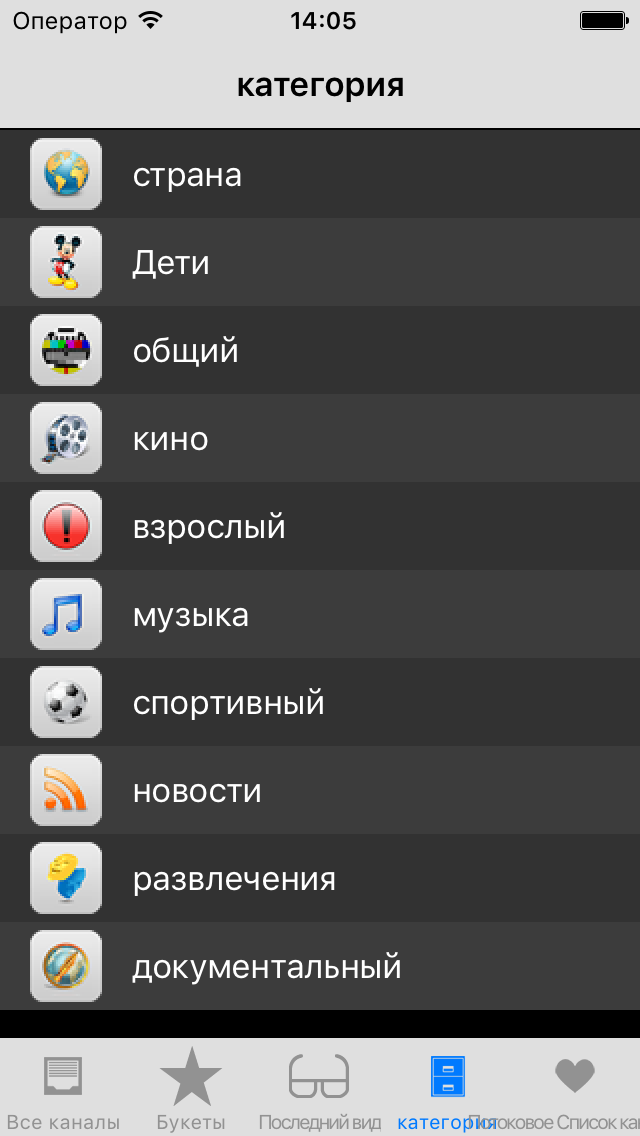
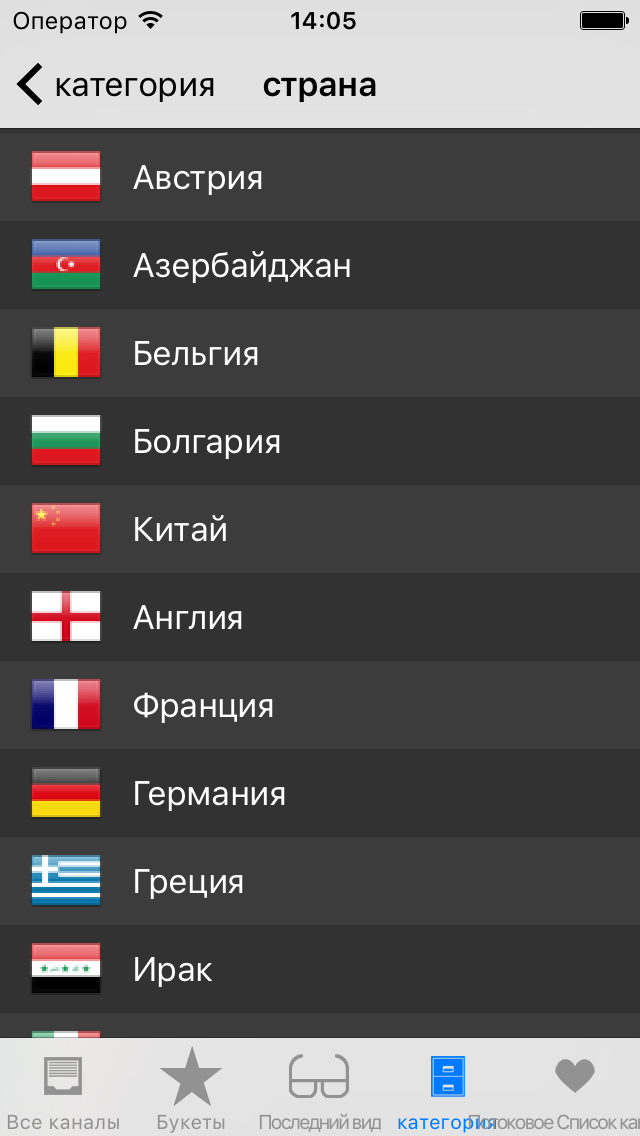

загрузить и установить Tv-Box на вашем персональном компьютере и Mac
Некоторые приложения, например, те, которые вы ищете, доступны для Windows! Получите это ниже:
| 1. | TV Box | Скачать | 3.4/5 58 рецензия |
Или следуйте инструкциям ниже для использования на ПК :
Выберите версию для ПК:
Если вы хотите установить и использовать Tv-Box на вашем ПК или Mac, вам нужно будет загрузить и установить эмулятор Desktop App для своего компьютера. Мы усердно работали, чтобы помочь вам понять, как использовать app для вашего компьютера в 4 простых шагах ниже:
Шаг 1: Загрузите эмулятор Android для ПК и Mac
Хорошо. Прежде всего. Если вы хотите использовать приложение на своем компьютере, сначала посетите магазин Mac или Windows AppStore и найдите либо приложение Bluestacks, либо Приложение Nox . Большинство учебных пособий в Интернете рекомендуют приложение Bluestacks, и у меня может возникнуть соблазн рекомендовать его, потому что вы с большей вероятностью сможете легко найти решения в Интернете, если у вас возникнут проблемы с использованием приложения Bluestacks на вашем компьютере. Вы можете загрузить программное обеспечение Bluestacks Pc или Mac here .
Шаг 2: установите эмулятор на ПК или Mac
Шаг 3: Tv-Box для ПК — Windows 7/8 / 10/ 11
Теперь откройте приложение Emulator, которое вы установили, и найдите его панель поиска. Найдя его, введите Tv-Box в строке поиска и нажмите «Поиск». Нажмите на Tv-Boxзначок приложения. Окно Tv-Box в Play Маркете или магазине приложений, и он отобразит Store в вашем приложении эмулятора. Теперь нажмите кнопку «Установить» и, например, на устройстве iPhone или Android, ваше приложение начнет загрузку.
Теперь мы все закончили.
Вы увидите значок под названием «Все приложения».
Нажмите на нее, и она перенесет вас на страницу, содержащую все установленные вами приложения.
Вы должны увидеть . Нажмите на нее и начните использовать приложение.
Спасибо за чтение этого урока. Хорошего дня!
Google play stats — Tv-Box
| Apk для ПК | AHD | 1,658,525 | 5 | 1.1 | Android 4.1+ |
Tv-Box На iTunes
| 379 ₽ На iTunes | Ahmet Kiremitci | 0 | 3.3 | 4+ |
Шаги по настройке компьютера и загрузке приложения Tv-Box в Windows 11:
Чтобы использовать мобильные приложения в Windows 11, необходимо установить Amazon Appstore. Как только он будет настроен, вы сможете просматривать и устанавливать мобильные приложения из кураторского каталога. Если вы хотите запускать приложения Android на своей Windows 11, это руководство для вас..
- Проверьте, совместим ли ваш компьютер: Вот минимальные требования:
- RAM: 8GB (минимум), 16GB (рекомендованный)
- Хранение: SSD
- Processor:
- Intel Core i3 8th Gen (минимум или выше)
- AMD Ryzen 3000 (минимум или выше)
- Qualcomm Snapdragon 8c (минимум или выше)
- Processor Architecture: x64 or ARM64
- Проверьте, имеет ли Tv-Box собственную версию Windows. Сделай это здесь ». Если собственная версия отсутствует, перейдите к шагу 3.
Особенности и описания
Особенности: • Импорт EXTM3U содержимое файла • Датчик глаза ( Перемещайте ваш глаз , чтобы приостановить и играй) • Смотреть Live TV • СТРИМ • Видео поток • Пользовательский поток • DivX, XviD, AVI, MKV , FLV, MPGE2 , 3GP и многие другие форматы видео и MMSH , RTSP потоки транслировать возможностью воспроизведения • Выбор языка • Поддержка субтитров • Добавить в избранное • защиты каналов • Страна и Список категорий • Широкий выбор общественных телеканалов • Быстрый запуск каналов и переключение , быстрый выбор канала и просмотра • экранные элементы управления • Пропускная способность сети колебания поддержки Пароль по умолчанию : 0000 С ТВ- BOX можно использовать3G или Wi-Fi подключение к Интернету , чтобы получить доступ к более чем 500 каналов из 37 стран . Нет Зарегистрировать , просто смотрите и наслаждайтесь ! Это была невероятно популярна во всем мире , и это легко понять, почему — он предлагает немного широкий разнообразие программирования , что хорошо для тех, кто долго ждет в кабинете врача или в то время как на автобусе на работу ! А лучше всего это бесплатно! Если вы хотите , чтобы затеряться в потоковое ТВ со всего мира , это приложение для вас . И многие другие!
Источник: pcmac.download